excel怎么生成随机数字和字母
在Excel中生成随机数字和字母的几种方法:
使用RANDBETWEEN函数、使用CHAR函数、使用RAND函数、结合以上函数生成复杂的随机字符串。本文将详细介绍如何在Excel中生成随机数字和字母,并结合个人经验,帮助你更好地掌握这些技巧。具体来说,RANDBETWEEN函数和CHAR函数是最常用的方法。
一、使用RANDBETWEEN函数生成随机数字
1、基本介绍
RANDBETWEEN函数是Excel中一个非常有用的函数,它可以生成两个指定数值之间的随机整数。其语法为:
=RANDBETWEEN(下限, 上限)
2、实例操作
假如我们希望生成1到100之间的随机数,可以这样做:
=RANDBETWEEN(1, 100)
这个公式每次计算表格时都会返回一个1到100之间的随机整数。为了防止每次更新表格时随机数改变,可以将生成的随机数复制并粘贴为数值。
二、使用CHAR函数生成随机字母
1、基本介绍
CHAR函数可以返回ASCII码表中对应的字符。其语法为:
=CHAR(数字)
2、生成大写字母
大写字母的ASCII码范围是65到90。我们可以结合RANDBETWEEN函数生成随机大写字母:
=CHAR(RANDBETWEEN(65, 90))
3、生成小写字母
小写字母的ASCII码范围是97到122。我们可以同样使用RANDBETWEEN函数来生成随机小写字母:
=CHAR(RANDBETWEEN(97, 122))
三、使用RAND函数生成随机数
1、基本介绍
RAND函数可以生成一个0到1之间的随机小数。其语法为:
=RAND()
2、生成指定范围内的随机数
如果希望生成特定范围内的随机数,可以使用以下公式:
=RAND() * (上限 - 下限) + 下限
例如,生成0到10之间的随机数:
=RAND() * 10
四、结合以上函数生成复杂的随机字符串
1、生成包含数字和字母的随机字符串
我们可以结合RANDBETWEEN和CHAR函数生成包含数字和字母的随机字符串。假设我们需要生成一个包含8个字符的随机字符串,其中既包含大写字母、小写字母,也包含数字。
以下是具体操作步骤:
生成一个包含8个字符的字符串:
=CONCATENATE(CHAR(RANDBETWEEN(65, 90)), CHAR(RANDBETWEEN(65, 90)), CHAR(RANDBETWEEN(97, 122)), CHAR(RANDBETWEEN(97, 122)), CHAR(RANDBETWEEN(48, 57)), CHAR(RANDBETWEEN(48, 57)), CHAR(RANDBETWEEN(65, 90)), CHAR(RANDBETWEEN(97, 122)))
这个公式通过CONCATENATE函数将生成的随机字符连接成一个字符串,其中包含大写字母、小写字母和数字。
优化公式,避免重复代码:
可以使用Excel中的数组公式来简化上述操作:
=TEXTJOIN("", TRUE, CHAR(RANDBETWEEN({65,65,97,97,48,48,65,97}, {90,90,122,122,57,57,90,122})))
按Ctrl+Shift+Enter组合键来输入数组公式。
2、生成长度可变的随机字符串
如果希望生成长度可变的随机字符串,可以使用以下公式:
=TEXTJOIN("", TRUE, CHAR(RANDBETWEEN(48, 122) + (RANDBETWEEN(0, 1) * 17)))
这个公式生成一个包含随机长度的字符串,其中包含数字和字母。
五、总结
通过上述方法,可以在Excel中轻松生成随机数字和字母。RANDBETWEEN函数、CHAR函数、RAND函数是生成随机数和字符的常用工具,结合这些函数可以生成复杂的随机字符串。希望本文对你有所帮助,如果你在实际操作中遇到问题,欢迎留言交流。
相关问答FAQs:
1. 如何在Excel中生成随机数字和字母?在Excel中生成随机数字和字母可以使用函数来实现。可以使用以下函数来生成随机数字和字母:
生成随机数字:使用RAND函数结合ROUND和RANDBETWEEN函数,例如:=ROUND(RANDBETWEEN(0,9),0)
生成随机大写字母:使用CHAR函数结合RANDBETWEEN函数,例如:=CHAR(RANDBETWEEN(65,90))
生成随机小写字母:使用CHAR函数结合RANDBETWEEN函数,例如:=CHAR(RANDBETWEEN(97,122))
你可以在Excel中输入这些公式并拖动填充到需要的单元格中,即可生成随机数字和字母。
2. 如何在Excel中生成指定长度的随机数字和字母?如果你想要生成指定长度的随机数字和字母,可以使用CONCATENATE函数结合上述的随机数字和字母函数来实现。例如,如果你想要生成一个长度为5的随机数字和字母的组合,可以使用以下公式:=CONCATENATE(CHAR(RANDBETWEEN(65,90)),CHAR(RANDBETWEEN(97,122)),RANDBETWEEN(0,9),CHAR(RANDBETWEEN(65,90)),CHAR(RANDBETWEEN(97,122)))这个公式会生成一个由一个大写字母、一个小写字母、一个数字、一个大写字母和一个小写字母组成的5位随机数字和字母的组合。
3. 如何在Excel中生成不重复的随机数字和字母?如果你想要在Excel中生成不重复的随机数字和字母,可以使用VBA宏来实现。下面是一个示例的VBA宏代码:
Sub GenerateRandom()
Dim i As Integer
Dim randomString As String
Dim uniqueRandoms As New Collection
Dim randomNumber As Integer
Do Until uniqueRandoms.Count = 10 '生成10个不重复的随机数字和字母
randomNumber = Int((90 - 65 + 1) * Rnd + 65) '生成随机大写字母的ASCII码
randomString = Chr(randomNumber) '将ASCII码转换为字母
If Not uniqueRandoms.Contains(randomString) Then '判断是否已经生成过这个字母
uniqueRandoms.Add randomString '将不重复的字母添加到集合中
End If
Loop
For i = 1 To uniqueRandoms.Count '将生成的随机数字和字母显示在单元格中
Cells(i, 1).Value = uniqueRandoms(i)
Next i
End Sub
将以上代码复制到Excel的VBA编辑器中,然后运行该宏,即可生成不重复的随机数字和字母。你可以根据需要修改代码中的循环次数和要显示的单元格范围。
原创文章,作者:Edit2,如若转载,请注明出处:https://docs.pingcode.com/baike/3979841